Så här kontrollerar du dina Google- och Facebook-anslutna appar
Är(Are) du en vanlig eller robust användare av Googles(Google) verktyg? Har du använt ditt Google- konto för att logga in på tredjepartsappar? Tar du ofta frågesport som skickas av vänner på Facebook ? Eller, som med Google , har du använt ditt Facebook- konto för att logga in på tredjepartsappar eller webbplatser?
Sist, är du orolig över de senaste nyheterna om sociala medieföretag i integritetsintrång? Bortsett från rigorös lösenordshygien(rigorous password hygiene) och obligatorisk tvåfaktorsautentisering(two factor authentication) eller att helt enkelt kasta bort dessa företag, kan du ta ytterligare ett steg mot ökad säkerhet genom att regelbundet kontrollera appar/moduler/webbplatser som du har tillåtit åtkomst till dina Google- och Facebook- konton.
Nedan visar vi hur du granskar, kontrollerar, kalibrerar och tar bort anslutna appar från ditt Google- konto och Facebook- konton.
Google Connected Apps
Anta att du då och då använder ditt Google- konto för att logga in på tredjepartsappar. Även om du inte kan minnas att du gjorde detta, kommer du många gånger inte ens att inse att du ger en app åtkomst till ditt Google- konto.
Här är Googles vägledning:

Ta bort åtkomst från tredje part
Låt oss nu utforska hur man övervakar och tar bort dessa Google -anslutna appar. Logga(Sign) in med ditt Google-konto(Google Account) med en webbläsare.
Längst upp till höger på skärmen ser du ditt profilfoto. Klicka(Click) på den och klicka sedan på Mitt konto(My Account) .

Den här sidan Mitt konto(My Account) innehåller flera moduler som säkerhet, sekretess och inställningar; det är väl värt att granska, särskilt guiden Säkerhetskontroll(Security Checkup) .

För syftet med denna artikel, titta ner till vänster under Inloggning och säkerhet(Sign-in & Security) och välj Appar med kontoåtkomst(Apps with account access) .

På sidan Appar med kontoåtkomst(Apps with account access ) klickar du på Hantera appar(Manage Apps) för att få en fullständig lista över anslutna appar.

Lägg märke(Notice) till hur Google grupperar de anslutna apparna och visar först de tredjepartsappar som har åtkomst till ditt konto. Nedanför dessa appar från tredje part ser du en lista över appar som är betrodda av Google och(Google) som har åtkomst.

Kontrollera nu dessa listor för appar som är obekanta eller som du inte längre använder. Klicka(Click) på en av apparna. Här ser du detaljer, inklusive när appen auktoriserades och vilken åtkomstnivå den har. För att ta bort det, klicka på Ta bort åtkomst(Remove Access) .

Google visar sedan en popup som förklarar att du tar bort apparnas åtkomst till ditt konto och för att använda den här appen eller tjänsten igen måste du ge åtkomst. Klicka på OK(Click OK) så tar Google bort appens åtkomst och tar bort den från listan.
Fortsätt(Continue) att ta bort åtkomst för alla appar som du inte aktivt använder. Och kom ihåg att om du behöver använda en tredje part eller Google -app igen som du har tagit bort måste du helt enkelt auktorisera den igen.
Facebook-anslutna appar(Facebook Connected Apps)
Många webbplatsinloggningar ber nya användare att logga in med Facebook . Dessutom, om du har använt de många populära delade spel- och frågesportapparna på Facebook , kommer dessa appar också åt din personliga information. Facebook är framträdande i nyheterna nu på grund av hur denna data missbrukas. Som svar kan Facebook snart förenkla sekretessinställningarna. Men för nu, här är det nuvarande, inte så lätta, sättet att kontrollera och ta bort dessa Facebook- anslutna appar.
När du är inloggad på Facebook drar du ned växlingsknappen/pilen längst upp till höger på Facebook -skärmen. Detta kommer att exponera ditt Facebook- konto och andra funktioner. Välj Inställningar(Settings) nära botten av den här listan .

På sidan med allmänna kontoinställningar för Facebook(Facebook General Account Settings) , scrolla ned och välj Appar och webbplatser( Apps and Websites ) i menyn till vänster.

Nästa sida visar de Facebook - applikationer som har fått kontoåtkomst, via de sätt som diskuterats ovan. Dessa sträcker sig från roliga appar som Words with Friends till automatisering av integrationer som If This Then That ( IFTTT ) och produktivitetsappar som Hootsuite .

Du kan enkelt ta bort appen helt genom att markera rutan till höger och välja Ta bort(Remove) som visas ovan.
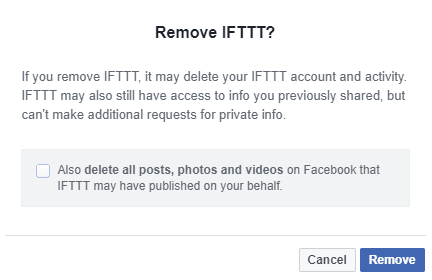
Om du väljer en eller flera appar och klickar på ta bort, ser du en annan dialogruta. Lägg märke till det extra kryssrutan som hänvisar till tidigare aktivitet. Överväg om du ska instruera Facebook att också ta bort tidigare inlägg som gjorts med appen. Så, till exempel, om du använder IFTTT för att automatiskt posta på Facebook alla inlägg som lagts upp på Blogger , kanske du fortfarande vill att de tidigare inläggen ska finnas kvar.
Flera andra viktiga anteckningar här. När den väl har tagits bort kommer appen eller webbplatsen inte längre att ha tillgång till din information, men de kan fortfarande behålla tidigare delad information. Om appen eller webbplatsen har din e-postadress, kan du säkert "avsluta prenumerationen" för att stoppa framtida e-postmeddelanden, men det kommer att vara nödvändigt att kontakta app- eller webbplatsutvecklarna direkt för att fråga vad om någon information om din de fortsätter att behålla.
Facebook gör det enkelt för användare att kontakta apputvecklare, genom att välja "Rapportera/Kontakta" längst ner till höger när du klickar på appen. Därför, om du är orolig, kanske du vill först använda detta kontaktverktyg innan du tar bort appen.
Redigera Facebook-appens sekretessinställningar
Observera(Note) också att Facebook tillåter användare att specificera exponeringen som varje ansluten app är tillåten. Så även efter att ha tagit bort appar helt, överväg att besöka och ändra sekretessinställningarna för varje app som finns kvar. Här är hur.
För en av apparna, klicka på Visa och redigera(View and edit) .

Kontrollera först App synlighet(App visibility) , vilket betyder vem på Facebook som kommer att kunna se att du använder den här appen. För denna synlighet kan du välja från Offentlig(Public) , Vänner(Friends) , Vänner utom bekanta( Friends except acquaintances) , Endast jag( Only Me) eller Anpassad(Custom) .
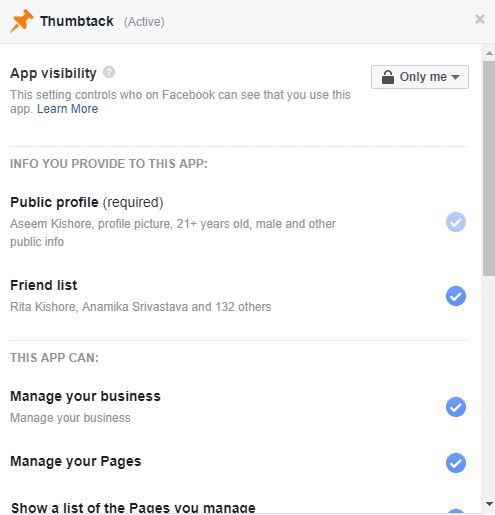
Ännu viktigare, kontrollera den personliga informationen som ges till appen. För många appar kan den offentliga profilen krävas, men annan information som din lista över Facebook -vänner, födelsedag, hemstad och din e-postadress kan avmarkeras. Dessutom, för det mesta, finns det inget behov av appen för att komma åt dina sidor eller hantera ditt företag.
Så trimma åtkomsten för varje app eller ta bort dem helt. Vid borttagning kommer du inte längre att se den här appen eller webbplatsen i din lista med anslutna Facebook -appar.
Grattis till att du ger en liten nivå av integritetskontroll till de fortsatta integritetsstriderna som vi alla möter när vi använder webbplatser för sociala medier. Vänligen(Please) meddela oss om eventuella kommentarer eller frågor. Njut av!
Related posts
Hur man återkallar tredje parts webbplatsåtkomst på Facebook, Twitter och Google
Hur man söker Facebook-vänner efter plats, jobb eller skola
Hur man använder VLOOKUP i Google Sheets
Hur man hittar födelsedagar på Facebook
Hur man hittar minnen på Facebook
Hur man loggar ut från Facebook Messenger på iOS och Android
6 sätt att skydda dig själv från Facebook-stalkers
Hur man ställer in Facebook Memorialization-inställningar
Synkroniserar iOS inte alla Google-kalendrar till iPhone?
Hur du gör ditt Facebook-konto privat
Hur man skapar ett anonymt Facebook-konto
Google Keep vs Evernote: Vilken är bäst?
Så här ansluter du Google Home till Wi-Fi
Uppdatera Facebook-status från en dumbphone med Facebook-texter
Vad är Facebook Watch och hur man använder det
4 sätt att livestreama på Facebook för att öka engagemanget
Hur man stänger av läskvitton i några populära kommunikationsappar
Hur man tystar någon på Instagram och Facebook
Hur man lägger till väder i Google Kalender
Hur man åtgärdar Twitch Error 2000 i Google Chrome
